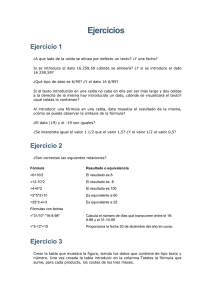funcion y
Anuncio
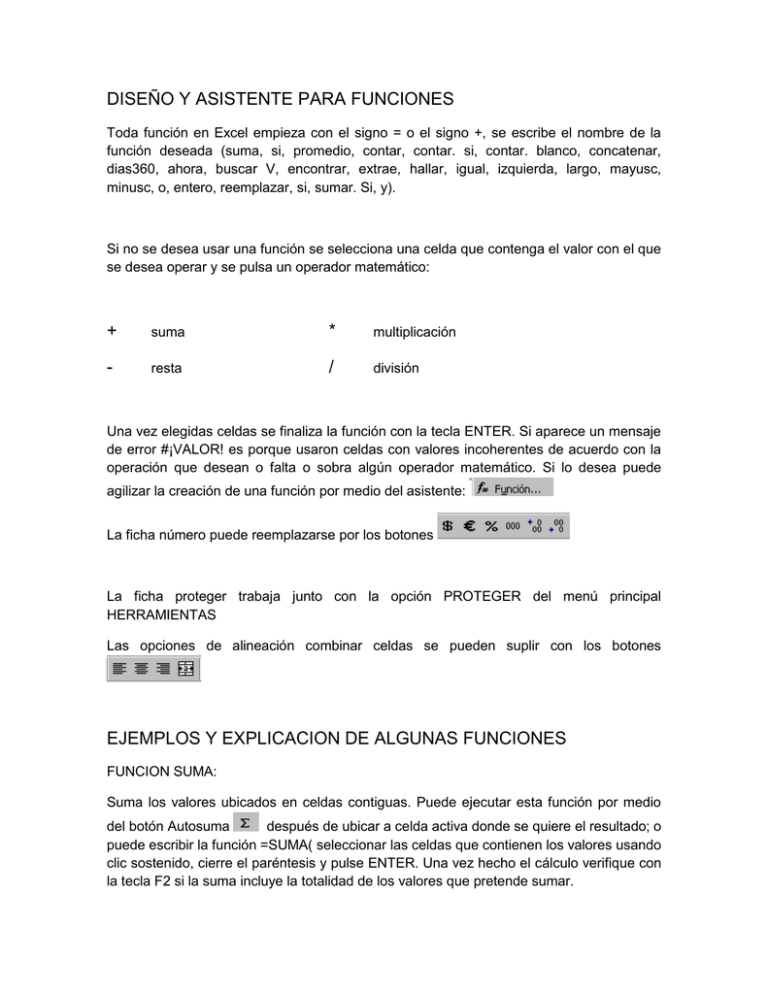
DISEÑO Y ASISTENTE PARA FUNCIONES Toda función en Excel empieza con el signo = o el signo +, se escribe el nombre de la función deseada (suma, si, promedio, contar, contar. si, contar. blanco, concatenar, dias360, ahora, buscar V, encontrar, extrae, hallar, igual, izquierda, largo, mayusc, minusc, o, entero, reemplazar, si, sumar. Si, y). Si no se desea usar una función se selecciona una celda que contenga el valor con el que se desea operar y se pulsa un operador matemático: + suma * multiplicación - resta / división Una vez elegidas celdas se finaliza la función con la tecla ENTER. Si aparece un mensaje de error #¡VALOR! es porque usaron celdas con valores incoherentes de acuerdo con la operación que desean o falta o sobra algún operador matemático. Si lo desea puede agilizar la creación de una función por medio del asistente: La ficha número puede reemplazarse por los botones La ficha proteger trabaja junto con la opción PROTEGER del menú principal HERRAMIENTAS Las opciones de alineación combinar celdas se pueden suplir con los botones EJEMPLOS Y EXPLICACION DE ALGUNAS FUNCIONES FUNCION SUMA: Suma los valores ubicados en celdas contiguas. Puede ejecutar esta función por medio del botón Autosuma después de ubicar a celda activa donde se quiere el resultado; o puede escribir la función =SUMA( seleccionar las celdas que contienen los valores usando clic sostenido, cierre el paréntesis y pulse ENTER. Una vez hecho el cálculo verifique con la tecla F2 si la suma incluye la totalidad de los valores que pretende sumar. Sintaxis de la función suma =SUMA(A1:A45) El ejemplo mostrado suma los valores contenidos entre las celdas A1 hasta la celda A45. FUNCION SI: Realiza ciertos procesos si se cumple una condición dada o realiza ciertos procesos si no se cumple dicha condición. Requiere tres parámetros: 1. CONDICION 2. QUE HACER SI SE CUMPLE LA CONDICION 3. QUE HACER SI NO SE CUMPLE LA CONDICION Sintaxis de la función si =SI(A1>B1;C1*4%;”Sin descuento”) El ejemplo compara el valor que está en la celda A1 con el valor de la celda B1; si lo que está en A1 es mayor que lo que está en B1, entonces multiplica el valor que está en C1 por 4%, en caso contrario, es decir, si A1 es menor que B1 se escribe como resultado de la función el mensaje SIN DESCUENTO Una vez evaluada la condición, excel determina que rumbo tomar; si se cumple la condición la orden podría ser una operación matemática que incluya una multiplicación para calcular un porcentaje por ejemplo o simplemente la colocación de un mensaje, el cual se debe especificar entre comillas. O si no se cumple la condición podría ejecutarse igualmente una operación matemática o imprimirse un mensaje. En este apartado es muy importante que maneje muy bien los operadores de comparación: > mayor que < menor que >= mayor igual que <= menor igual que FUNCION Y: Determina si se cumple o no un grupo de condiciones dadas. Devuelve VERDADERO si se cumplen todas las condiciones que se evalúan; devuelve FALSO si no se cumple al menos una de las condiciones evaluadas. Sintaxis de la función Y =Y(A1>5;C1<=10) El ejemplo compara el valor que está en la celda A1 con el número 5 y el valor que está en la celda C1 con el número 10. Si lo que está en A1 es mayor que 5 Y lo que está en C1 es menor o igual que 10, el resultado de la función será VERDADERO. La función Y trabaja de la mano con la función SI así: Sintaxis de la función suma con la función Y =SI(Y(A1>5;C1<=10)=VERDADERO;A4*3.5%;”Sin Descuento”) El ejemplo compara el valor que está en la celda A1 con el número 5 y el valor que está en la celda C1 con el número 10. En este caso la función Y es uno de los parámetros de la función SI, de tal manera que si lo que está en A1 es mayor que 5 Y lo que está en C1 es menor o igual que 10, se ejecuta la orden 3.5% por el valor que está en la celda A4. Por otro lado, si no se cumple la condición dada se escribe el mensaje SIN DESCUENTO. FUNCIÓN CONTAR.SI Puede contar los valores comprendidos en un rango específico siempre y cuando cumplan con cierta condición preestablecida. Sintaxis de la función contar.si =CONTAR.SI(D3:D10;5) El ejemplo cuenta cuantas veces aparece el número 5 en el rango de celdas dado D3 hasta D10. Esta función es muy útil cuando se desea contar el número de respuestas en una encuesta previamente vaciada en la hoja de cálculo FUNCIÓN PROMEDIO Calcula el promedio de un grupo de valores, entendido por la suma de estos valores dividido entre el número de valores. Sintaxis de la función promedio =PROMEDIO(A4:A20) El ejemplo calcula el promedio de los valores ubicados entre las celdas A4 y A20 FUNCIÓN CONCATENAR Une textos ubicados en celdas dispersas. Algunas veces se utiliza el espacio en blanco simbolizado por comillas dobles con un espacio entre ellas cuando se desea concatenar palabras o frases y no queden unidas. Sintaxis de la función concatenar =CONCATENAR(A4;A20) El ejemplo concatena los datos ubicados en las celdas A4 y A20. Si la función se creara así : =CONCATENAR(A4;” ”;A20) estaría concatenando los datos de la celda A4 junto con un espacio en blanco y el dato de la celda A20 FUNCIÓN MAYUSC Convierte datos tipo texto a mayúscula. Sintaxis de la función mayusc =MAYUSC(A4) El ejemplo convierte a mayúscula el dato ubicado en la celdas A4. FUNCIÓN MINUSC Convierte datos tipo texto a minúscula. Sintaxis de la función minusc =MINUSC(A4) El ejemplo convierte a minúscula el dato ubicado en la celdas A4. Las funciones CONCATENAR, MAYUSC y MINUSC se usan junto con el comando PEGADO ESPECIAL, VALORES del menú principal EDICIÓN. Ello con el fin de convertir las fórmulas a textos. FUNCIÓN AHORA Imprime y actualiza la fecha y hora actuales. Sintaxis de la función ahora =AHORA() FUNCIÓN DIAS360 Calcula los días transcurridos entre una fecha antigua y otra más reciente Sintaxis de la función dias360 =DIAS360($A$4;A20) El ejemplo calcula los días transcurridos entre una fecha ubicada en la celda A4 y otra fecha ubicada en la celda A20. Observe que se “ancló” la celda A4, es decir, que se marcó como referencia absoluta, porque se desea usan en varias funciones. FUNCIÓN MAX Determina el mayor valor entre un rango de valores seleccionados. Sintaxis de la función max =MAX(A4:A20) El ejemplo busca el mayor valor ubicado entre las celdas A4 y A20. FUNCIÓN MIN Determina el menor valor entre un rango de valores seleccionados. Sintaxis de la función min =MIN(A4:A20) El ejemplo busca el menor valor ubicado entre las celdas A4 y A20. FUNCIÓN SUMAR.SI Suma los valores comprendidos en un rango específico siempre y cuando cumplan con cierta condición preestablecida. Sintaxis de la función sumar.si =SUMAR.SI(D3:D10;5;E3:E10) El ejemplo suma los valores comprendidos entre las celdas E3 y E10, siempre y cuando los valores comprendidos entre las celdas D3 y D10 sean iguales a 5.